13 naudingų būdų, kaip pritaikyti savo Samsung telefoną
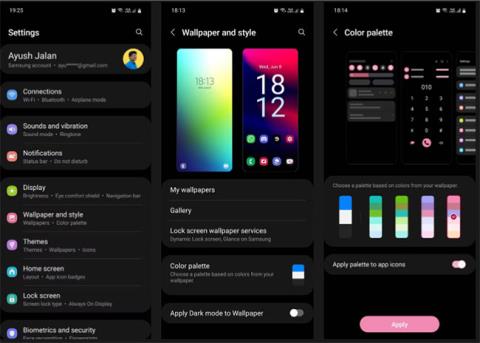
Jei tam tikri naujojo Samsung telefono nustatymai jūsų netenkina, visada yra būdas juos pakeisti.
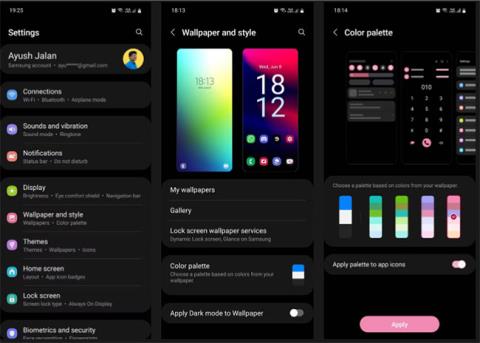
Vis daugiau žmonių pereina prie „Samsung“ telefonų, nes naujausi bendrovės telefonų modeliai aprūpinti daugybe puikių funkcijų. „Samsung“ yra išmaniųjų telefonų ateitis, todėl tai buvo neišvengiama.
Jei tam tikri naujojo Samsung telefono nustatymai jūsų netenkina, visada yra būdas juos pakeisti. „Samsung“ (ir apskritai „Android“ telefonuose ) yra daugybė tinkinimo parinkčių, kad atitiktų kiekvieno vartotojo unikalius poreikius. Štai kaip tinkinti beveik viską „Samsung“ telefone.
Ar žinote, kaip pritaikyti naujai įsigytą Samsung telefoną?
Pakeisti ekrano užsklandą yra lengviausias būdas, kad telefonas vėl atrodytų naujai ir pritaikytų jį pagal savo unikalų stilių. Jūs neprivalote laikytis bendrųjų „Samsung“ siūlomų fono paveikslėlių ir spalvų palečių.
Eikite į Nustatymai > Ekrano fonas ir stiliai ir pasirinkite Galerija , kad rastumėte tinkamą foną iš savo asmeninių nuotraukų. Galite pritaikyti jį pagrindiniame ekrane, užrakinimo ekrane arba abiem. Taip pat galite nustatyti užrakinimo ekrano vaizdo foną.
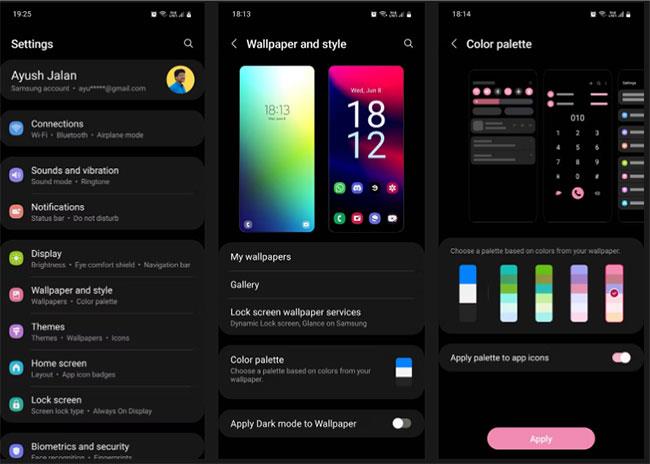
Keisti tapetą
Pakeitus fono paveikslėlį, jūsų telefonas paprašys nustatyti pasirinktinę spalvų schemą. Pasirinkite tą, kuris, jūsų manymu, geriausiai atitinka ekrano užsklandą. Atminkite, kad pasirinkta spalvų schema bus taikoma visur jūsų telefone.
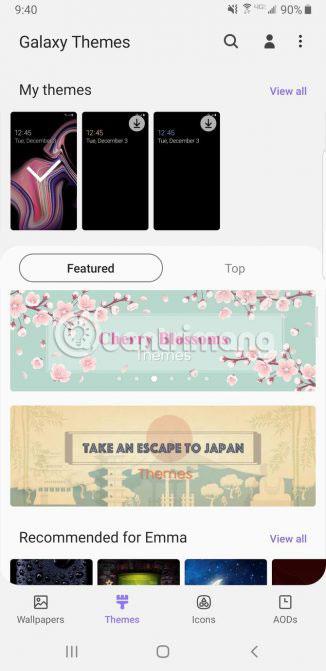
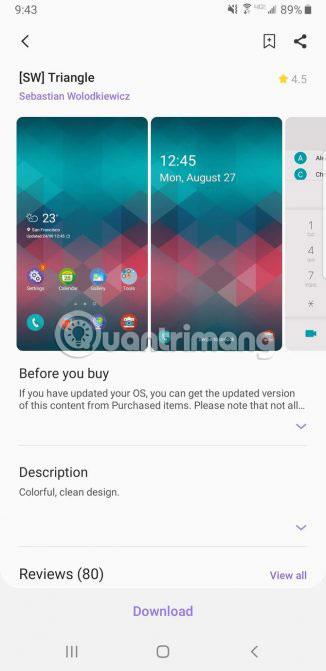
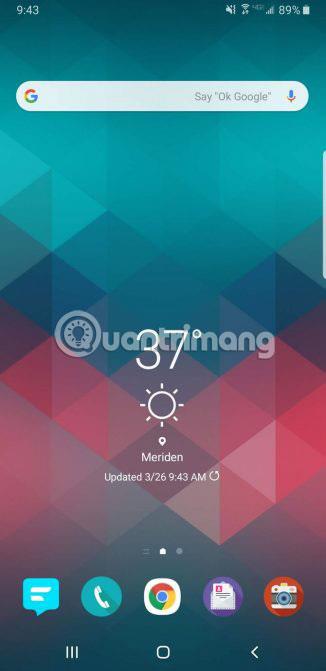
Jei nenorite patirti sunkumų bandydami rasti tinkamą ekrano užsklandą ir užrakinimo ekraną, tiesiog įdiekite temą ir viskas. Tema pakeis užrakinimo ekraną ir foną, net piktogramas.
Galite pasiekti temas taip pat, kaip pasirenkate fono paveikslėlius. Eikite į „Nustatymai“ > „Fonas ir temos“ arba tiesiog bakstelėkite „ Galaxy Themes“ programą. Apatinėje meniu juostoje pasirinkite Temos ir naršykite daugybę nemokamų arba mokamų temų.
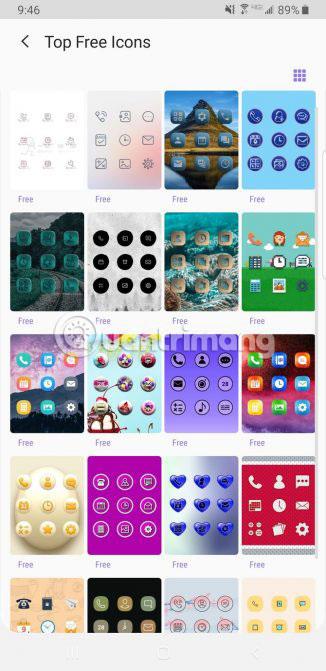
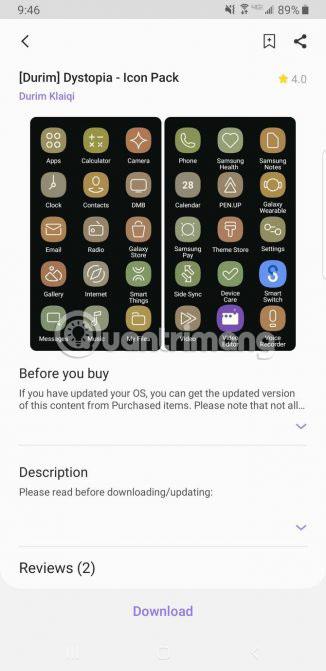
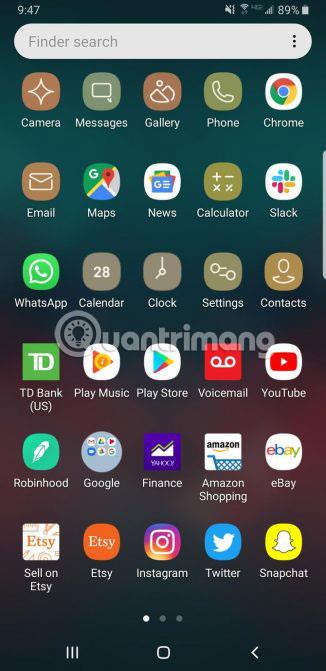
„Samsung“ taip pat suteikia galimybę pakeisti piktogramų išvaizdą. Nesvarbu, ar nekenčiate numatytųjų piktogramų savo „Samsung“ telefone, ar jums nepatinka piktogramos, pateikiamos su pasirinkta tema, eikite į „Galaxy Themes“ programą ir apatinėje meniu juostoje palieskite „Piktogramos“ .
Čia galite rasti įvairių linksmų piktogramų. Kai kurios parinktys daro piktogramą mielą, o dėl kitų jūsų telefonas atrodo šiuolaikiškas ir patrauklus. Atminkite, kad įdiegus vieną iš šių piktogramų temų kiekviena jūsų turima piktograma nepasikeis. Šios temos turi įtakos tik standartinėms Samsung programėlėms, kurios pateikiamos kartu su telefonu.
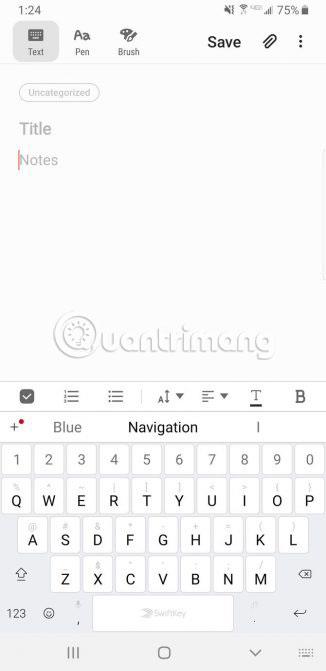
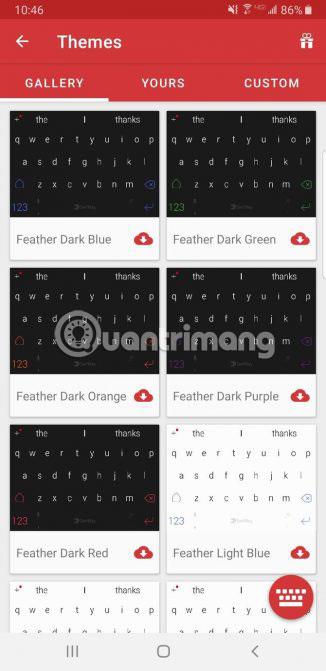
Daugelis žmonių, perėję iš iPhone į Samsung, nėra patenkinti nauja klaviatūra. Užuot „kentėję“ su numatytąją „Samsung“ klaviatūra, kai kurias klaviatūras galite atsisiųsti iš „Google Play“ parduotuvės. Pasirinkta klaviatūra priklauso nuo asmeninių pageidavimų.
Greita paieška „Play“ parduotuvėje parodys daugybę klaviatūros programų, iš kurių galite pasirinkti. Įdiekite jums patinkančią klaviatūros programą ir atidarykite ją. Dauguma klaviatūros programų leidžia pakeisti numatytąsias parinktis vos keliais paprastais bakstelėjimais.
Galite pasirinkti „SwiftKey“. Jei naudojate „SwiftKey“, tereikia spustelėti „Įgalinti SwiftKey“, tada pasirinkti „SwiftKey“. Dabar galite oficialiai pakeisti „Samsung“ klaviatūrą į „SwiftKey“ klaviatūrą.
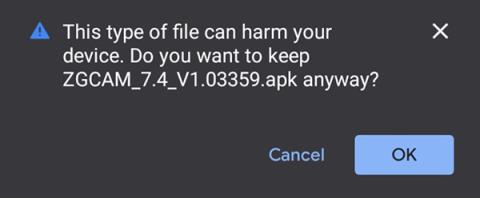
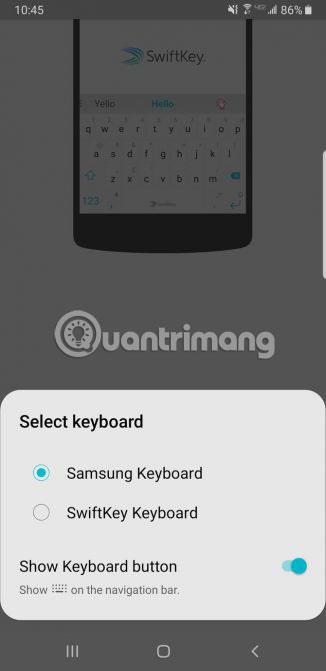
Jei vis dar nesate patenkinti „SwiftKey“, išbandykite kitas nemokamas atvirojo kodo „Android“ klaviatūros parinktis .
Atsisiųskite „SwiftKey“, skirtą „Android“ (galima nemokamai įsigyti programoje).
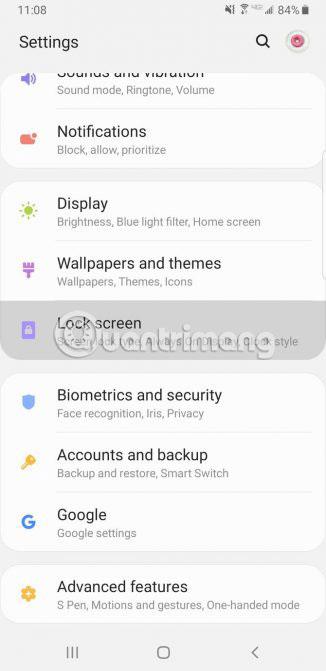
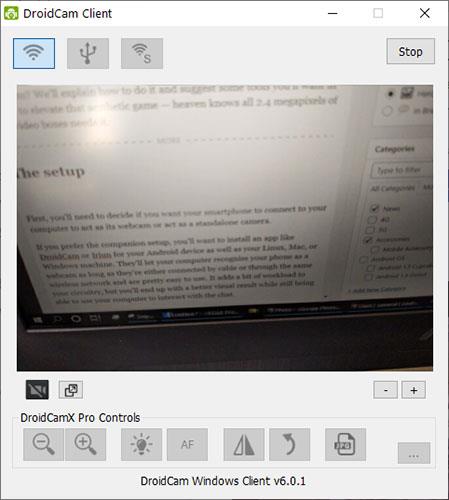
Pagal numatytuosius nustatymus pranešimai bus rodomi baltame burbule, užblokuodami gražų užrakto ekrano foną. Ar norite kartą ir visiems laikams atsikratyti to erzinančio burbulo? Eikite į Nustatymai > Užrakinimo ekranas > Pranešimai ir vilkite Skaidrumo juostą į Aukštas. Tokiu būdu burbulas visiškai išnyks.
Pasirinkę Rodinio stiliaus parinktį , galite pakeisti pranešime rodomo turinio kiekį. Pasirinkite, ar norite rodyti išsamų pranešimą, sutrumpintą pranešimo versiją arba tik programos piktogramą. Kad užtikrintumėte tikrą privatumą, įjunkite parinktį Slėpti turinį.
Kartais pranešimo teksto spalva yra per tamsi arba per ryški, kai ji rodoma užrakinimo ekrane. Jei taip, įjunkite parinktį Automatiškai pakeisti teksto spalvą . Ši naudinga funkcija keičia teksto spalvą priklausomai nuo fono paveikslėlio spalvos.
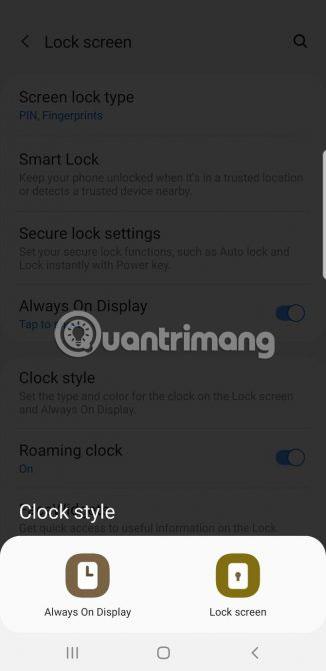

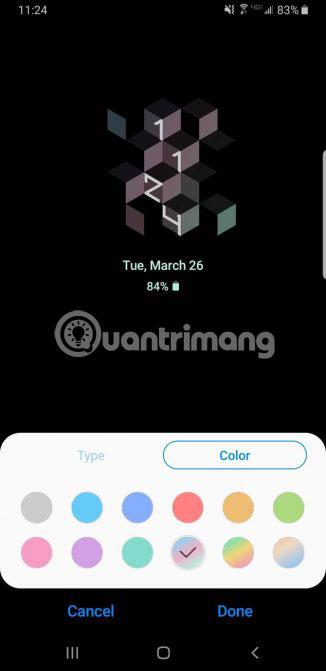
AOD rodo laiką ir datą juodame fone, kai nenaudojate telefono. Ši funkcija atrodo šiek tiek blanki, todėl galite eiti į Nustatymai > Užrakinimo ekranas > Laikrodžio stilius ir pakeisti ją.
Pirmiausia įsitikinkite, kad AOD įjungtas, tada bakstelėkite jį. Čia galite pakeisti AOD ir užrakinimo ekrano laikrodžio stilių ir spalvą.
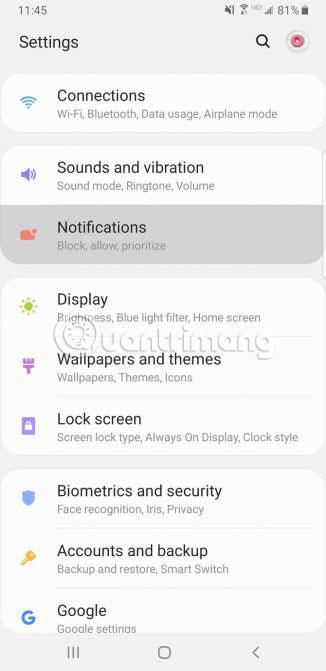
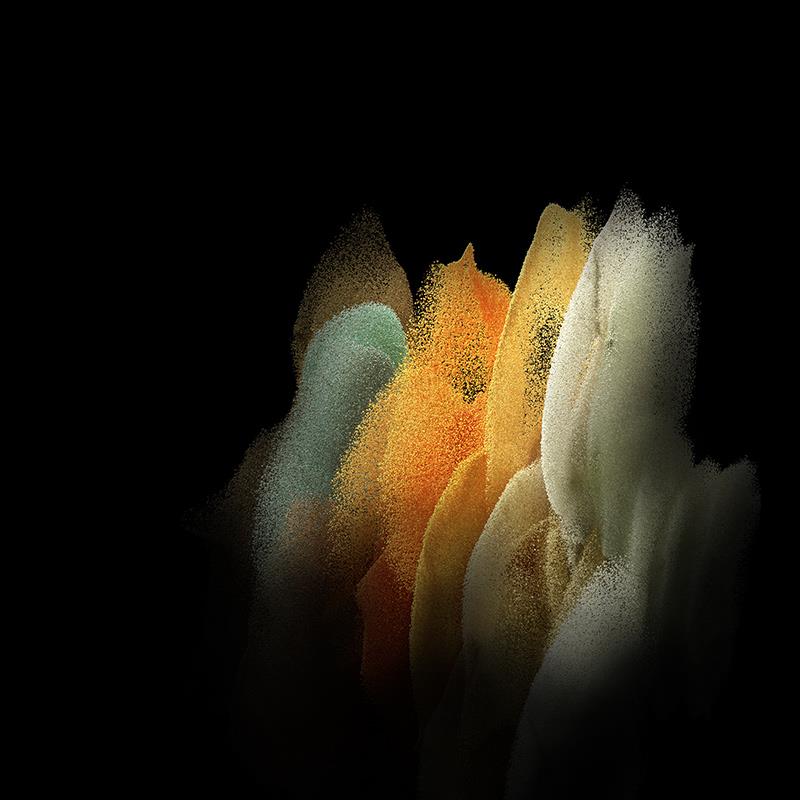
Būsenos juosta yra ekrano viršuje ir rodo visą svarbią telefono informaciją, pvz., laiko rodymą, telefono baterijos veikimo laiką ir WiFi signalo stiprumo peržiūrą .
Kai rodoma daug pranešimų, būsenos juosta atrodys labai netvarkinga. Norėdami apriboti rodomų pranešimų skaičių, eikite į Nustatymai > Pranešimai > Būsenos juosta . Bakstelėkite 3 naujausius pranešimus , kad vienu metu būtų rodomos tik trys piktogramos. Jei norite visiškai atsikratyti pranešimų piktogramų, išjunkite parinktį Rodyti pranešimų piktogramas .
Taip pat į būsenos juostą galite įtraukti informaciją apie akumuliatoriaus procentinę rodymo informaciją, įjungę parinktį Rodyti akumuliatoriaus procentą .
Kraštinės plokštės (kraštinės aplikacijos dėklas) yra viena iš naudingiausių „Samsung“ telefonų funkcijų. Jį galite naudoti norėdami greitai pasiekti mėgstamas programas ir kontaktus braukdami ekrano kraštu. Galite ne tik pakeisti šio skydelio turinį, bet ir pridėti arba pašalinti visas plokštes.
Įjungę „Edge Panels“ savo „Samsung“ telefone, galėsite jas pritaikyti pagal savo stilių. Eikite į Nustatymai > Ekranas > Kraštinės plokštės ir bakstelėkite Skydeliai , kad būtų rodomos skirtingos skydelio parinktys. Be programų , taip pat galite pridėti užduočių, orų, žmonių ir kt.
Galiausiai grįžkite ir bakstelėkite Rankena , kad pakeistumėte krašto programos dėklo rankenos spalvą, ilgį, plotį, padėtį ir skaidrumą. Jūs netgi galite priversti telefoną vibruoti palietus rankenėlę.
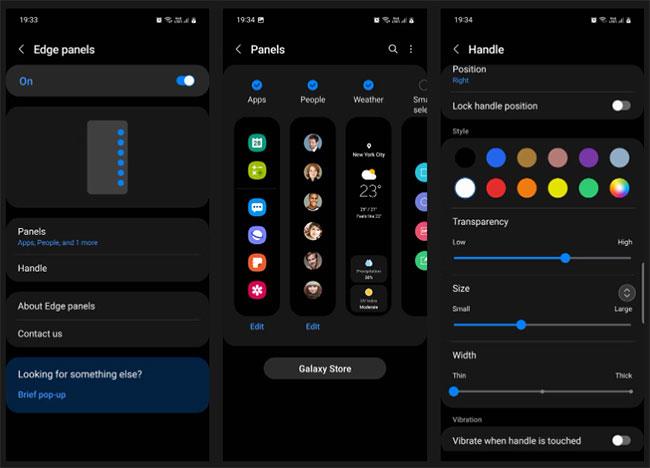
Tinkinkite kraštines plokštes
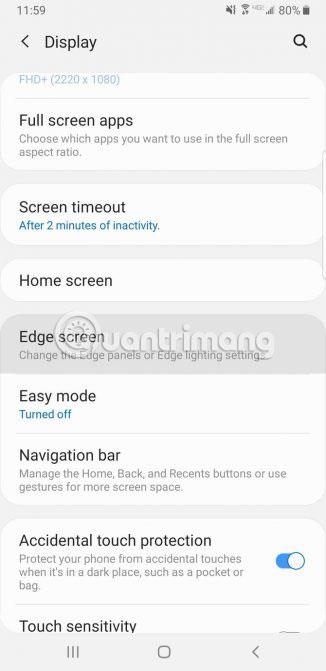
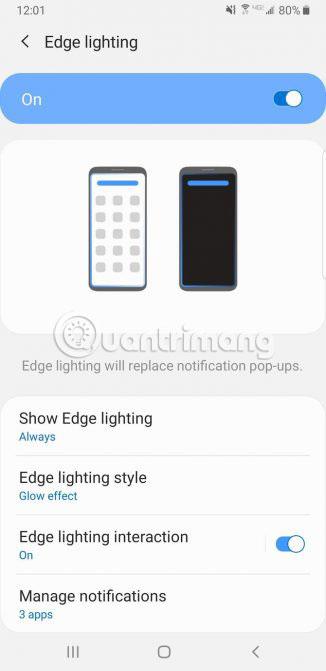

„Samsung“ telefonuose yra daug puikių funkcijų, o „Edge“ apšvietimas yra viena iš jų. Krašto apšvietimas (funkcija, kuri rodo spalvotas juostas ant krašto) rodomas, kai telefonas yra nukreiptas žemyn ir nenaudojamas.
Kai sulaukiate skambučio ar žinutės, užsidega telefono kraštai. Norėdami pakeisti telefono krašto apšvietimą, eikite į Ekranas > Krašto ekranas > Krašto apšvietimas > Krašto apšvietimo stilius . Čia galite pasirinkti skirtingus efektus, spalvas, neskaidrumą, plotį ir apšvietimo trukmę.
Kaip žinote, perbraukus dešiniuoju ekrano kraštu, atsiras mėgstamos programos ir kontaktai. Galite ne tik pakeisti šio skydelio turinį, bet ir pridėti arba pašalinti visas plokštes.
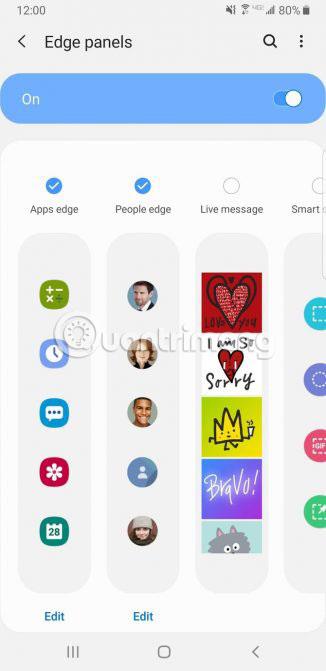
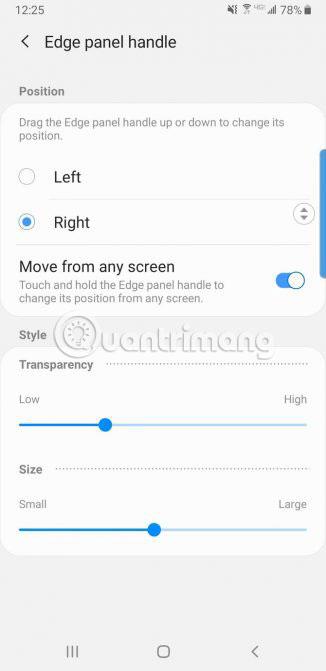
Eikite į Ekranas > Krašto ekranas > Kraštų apšvietimas > Kraštų skydeliai , kuriame rodomos skirtingos skydelio parinktys. Prie prietaisų skydelio yra galimybė pridėti orų, išmaniųjų rinkėjų, finansų naujienų ir daugiau. Spustelėję mažą trijų taškų piktogramą šio ekrano kampe ir pasirinkę „Edge panel“ rankenėlę galėsite reguliuoti skydelio skaidrumą ir dydį.
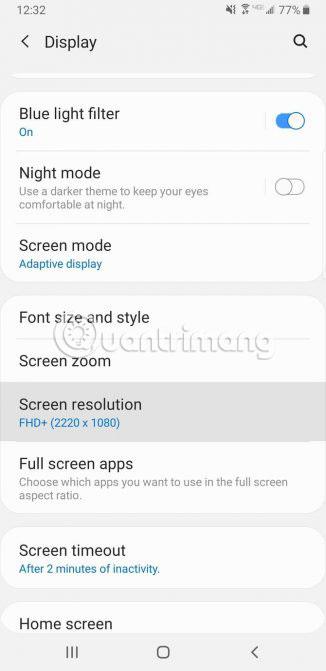
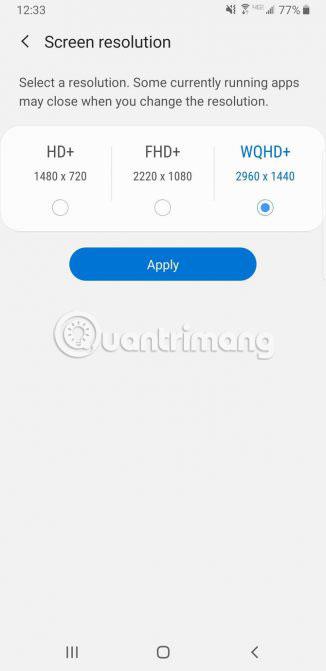
Kai turite tokį galingą telefoną kaip Samsung Galaxy S10, turėtumėte pasinaudoti jo aukštos kokybės ekranu. Norėdami padidinti ekrano skyrą, eikite į Nustatymai > Ekranas > Ekrano skyra . Pamatysite tris skirtingas parinktis: HD+, FHD+ ir WQHD+ .
Nedvejodami nustatykite skiriamąją gebą į WQHD+. Galite prarasti šiek tiek daugiau akumuliatoriaus veikimo, bet tai verta.
Kituose Android šeimos telefonuose kairėje naršymo juostos pusėje yra mygtukas Atgal; „Samsung“ pagal numatytuosius nustatymus įdeda mygtuką „Atgal“ dešinėje. Eikite į Nustatymai > Ekranas > Naršymo juosta ir pradėkite tinkinti. Čia galite pakeisti mygtukų tvarką ir netgi pasirinkti naudoti braukimo gestus kaip naršymo formą.
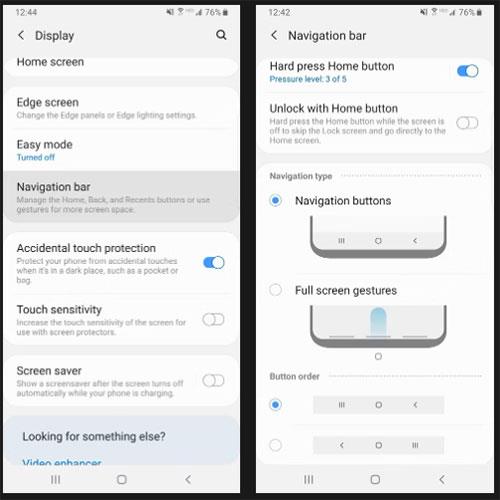
Perkelkite mygtuką Atgal į kairę pusę
Jei jums nepatinka numatytasis „Samsung“ telefono šrifto stilius, galite jį pakeisti į kitą šrifto stilių. Norėdami tai padaryti, eikite į Nustatymai > Ekranas > Šrifto dydis ir stilius . Čia galite koreguoti šrifto dydį ir padaryti jį paryškintu.
Bakstelėkite Šrifto stilius ir pasirinkite iš telefone iš anksto įdiegtų šriftų arba bakstelėkite Atsisiųsti šriftus , kad įdiegtumėte trečiųjų šalių šriftus iš Galaxy Store. Kai kurie šriftai yra mokami, o kiti nemokami.
Galite sukurti unikalų garso profilį, pritaikytą jūsų ausims, kad pagerintumėte „Samsung“ telefono garso kokybę. Norėdami tai padaryti, eikite į Nustatymai > Garsai ir vibracija > Garso kokybė ir efektai > Pritaikyti garsą .
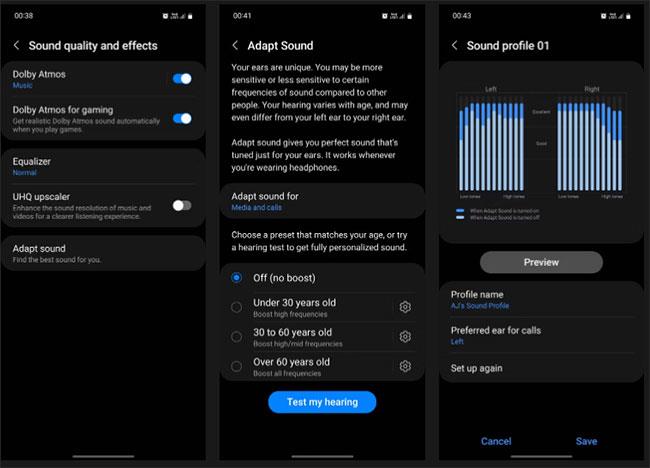
Sukurkite pasirinktinius garso profilius savo ausims
Čia pasirinkite įrenginio garso profilį pagal savo amžių. Galite pasirinkti iš 3 iš anksto nustatytų nustatymų (iki 30, 30 iki 60 ir vyresnių nei 60 metų) arba sukurti visiškai asmeninį garso profilį, pagrįstą išsamiu klausos patikrinimu.
Neišnaudosite visų „Samsung“ išmaniojo telefono privalumų, jei išlaikysite numatytuosius nustatymus. „Samsung“ telefonų puikumą lemia visos tinkinimo parinktys. Suasmeninus telefoną, juo naudotis tampa ne tik patogiau, bet ir jis tampa daug patrauklesnis. Jei norite dar labiau tinkinti telefoną, nepamirškite peržiūrėti pagrindines programas, skirtas suasmeninti „Android“ telefono pagrindinį ekraną .
Tikimės, kad jums pasiseks.
Jei tam tikri naujojo Samsung telefono nustatymai jūsų netenkina, visada yra būdas juos pakeisti.
„Samsung DeX“ yra „Samsung“ flagmanų telefonų darbalaukio režimas. Šį režimą galite įjungti rankiniu būdu arba nustatyti, kad jis automatiškai įsijungtų, kai prisijungiate prie tam tikrų įrenginių.
Žemiau esančiame straipsnyje „Quantrimang“ paaiškins, kaip užregistruoti „Samsung“ telefonų garantiją.
Naudodami realaus laiko kalbos konvertavimo į tekstą funkcijas, įdiegtas daugelyje įvesties programų, turite greitą, paprastą ir tuo pat metu itin tikslų įvesties metodą.
Tiek kompiuteriai, tiek išmanieji telefonai gali prisijungti prie „Tor“. Geriausias būdas pasiekti „Tor“ iš savo išmaniojo telefono yra per „Orbot“, oficialią projekto programą.
„oogle“ taip pat palieka paieškos istoriją, kurios kartais nenorite, kad jūsų telefoną pasiskolinęs asmuo matytų šioje „Google“ paieškos programoje. Kaip ištrinti paieškos istoriją „Google“, galite atlikti šiame straipsnyje nurodytus veiksmus.
Žemiau pateikiamos geriausios netikros „Android“ GPS programos. Visa tai nemokama ir nereikia išjungti telefono ar planšetinio kompiuterio.
Šiais metais „Android Q“ žada į „Android“ operacinę sistemą pristatyti daugybę naujų funkcijų ir pakeitimų. Pažiūrėkime, kokia numatoma „Android Q“ ir tinkamų įrenginių išleidimo data yra kitame straipsnyje!
Saugumas ir privatumas vis dažniau tampa pagrindiniais išmaniųjų telefonų naudotojų rūpesčiais apskritai.
Naudodami „Chrome“ OS režimą „Netrukdyti“, galite akimirksniu nutildyti erzinančius pranešimus, kad darbo sritis būtų labiau sutelkta.
Ar žinote, kaip įjungti žaidimo režimą, kad optimizuotumėte žaidimo našumą telefone? Jei ne, panagrinėkime tai dabar.
Jei norite, taip pat galite nustatyti permatomus fono paveikslėlius visai Android telefono sistemai naudodami Designer Tools programą, įskaitant programos sąsają ir sistemos nustatymų sąsają.
Pristatoma vis daugiau 5G telefonų modelių – nuo dizaino, tipų iki segmentų. Šiame straipsnyje iškart apžvelgsime 5G telefonų modelius, kurie bus pristatyti šį lapkritį.










